So aktivieren Sie die Farbauswahlverknüpfung in Photoshop CS3 und CS4
Photoshop / / March 18, 2020
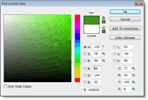 Seit der Einführung von LCD-Monitoren werden die Bildschirmgrößen immer größer. Wenn ich im Vollbildmodus an einem 26-Zoll-Monitor arbeite, möchte ich beim Malen in Photoshop als letztes einen Bildlauf durchführen, um eine neue Farbe auszuwählen. Wenn Sie ein "Hotkey Master" sind, können Sie außerdem Ihre Symbolleisten vollständig deaktivieren und Ihr Setup professionell aussehen lassen. Ohne einen Hotkey ist dies jedoch nicht möglich, um den Farbwähler zu öffnen. Gute Nachrichten, ich habe eine Lösung gefunden!
Seit der Einführung von LCD-Monitoren werden die Bildschirmgrößen immer größer. Wenn ich im Vollbildmodus an einem 26-Zoll-Monitor arbeite, möchte ich beim Malen in Photoshop als letztes einen Bildlauf durchführen, um eine neue Farbe auszuwählen. Wenn Sie ein "Hotkey Master" sind, können Sie außerdem Ihre Symbolleisten vollständig deaktivieren und Ihr Setup professionell aussehen lassen. Ohne einen Hotkey ist dies jedoch nicht möglich, um den Farbwähler zu öffnen. Gute Nachrichten, ich habe eine Lösung gefunden!
Verwenden eines Photoshop-Skripts von Mathias Scheutzkönnen Sie Ihren eigenen Hotkey zuweisen Öffnen Sie die Farbpalette von überall in Photoshop. Denken Sie daran, dass dies nicht der Fall ist nativ wird unterstützt, da Adobe immer noch den Kopf im Sand hat. Daher ist die Verwendung eines Skripts die einzige Möglichkeit, dies zu tun.
Laut Mathias sollte dieses Skript mit CS1, CS2, CS3 und CS4 funktionieren. Ich habe es jedoch nur mit CS4 getestet, und das werden wir uns in der groovigen Anleitung unten ansehen. Genießen!
So weisen Sie einen Hotkey zu, um die Farbauswahlpalette in Photoshop schnell zu öffnen
Bevor wir beginnen, stellen Sie sicher, dass Photoshop geschlossen ist. Andernfalls müssen Sie es nur in Schritt 5 neu starten.
1. Laden Sie den Farbwähler mit Hotkey-Skript herunter und dann Rechtsklick das .zip-Datei und Extraktes auf den Desktop.
Download-Link: Photoshop Color Picker Shortcut / Hotkey-Skript
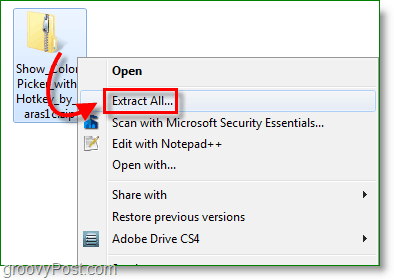
2. Rechtsklickxshock_ShowColorPicker.js und WählenSchnitt.
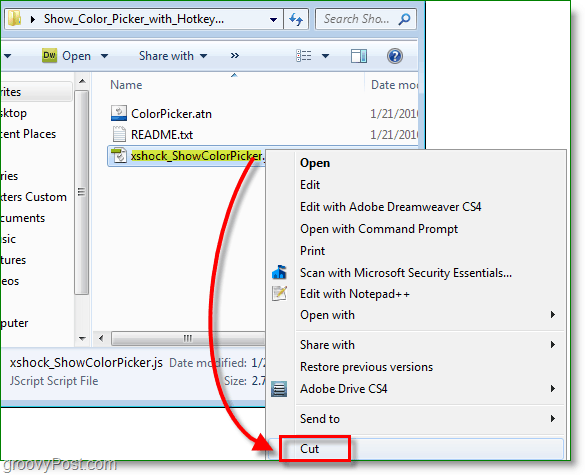
3. Durchsuche zu C: \ Programme \ Adobe \ Adobe Photoshop CS4 (64 Bit) \ Voreinstellungen \ Skripte und Einfügen das xshock… Datei Hier.
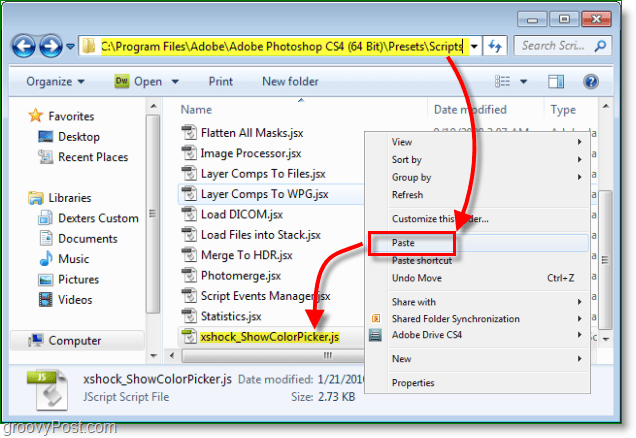
4. Sie sehen eine Berechtigungsanfrage. Möglicherweise müssen Sie als Administrator angemeldet sein, um dies zu tun. Klickenin Ordnung weitermachen.
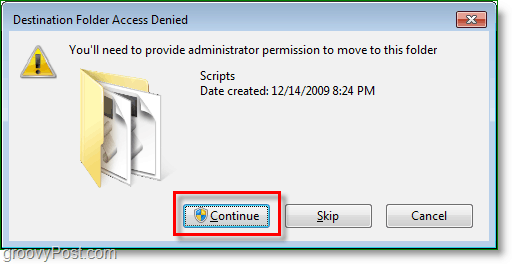
5. Sobald die Datei übertragen wird, ÖffnenPhotoshop und dann Drücken SieF9 oder Klicken das Menü Fenster > Aktionen.
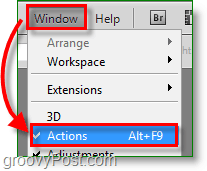
6. Klicken das Schaltfläche oben rechts des Fensters Aktionen. WählenAktionen laden.
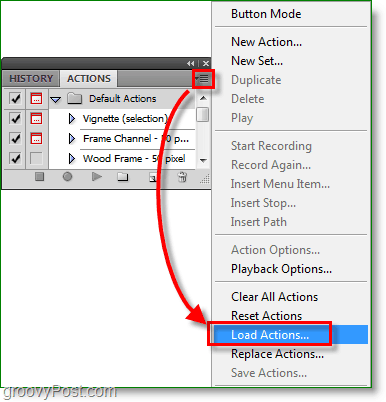
7. Durchsuche zum ColorPicker.atn Datei, die wir vor wenigen Augenblicken extrahiert haben. Klicken es und dann Belastung.
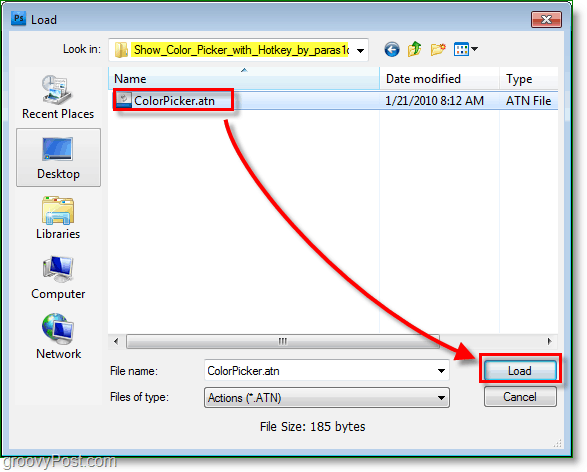
8. Klicken das Bearbeiten Menü und WählenTastatürkürzel (oder Drücken Sie Alt + Umschalt + Strg + K)
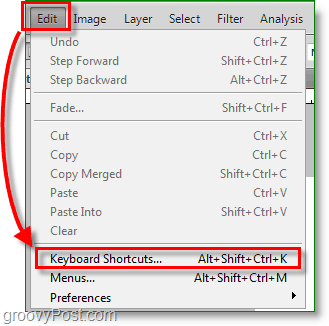
9. einstellen das Verknüpfungen für: zu Anwendungsmenüs. Dann Durchsuche unter Datei bis zu Skripte> und Doppelklick das XSHOCK_ShowColorPicker Linie und Eingeben ein Abkürzung Hotkey-Kombination (Umschalt + Strg + A). Klicken Akzeptieren wenn fertig.
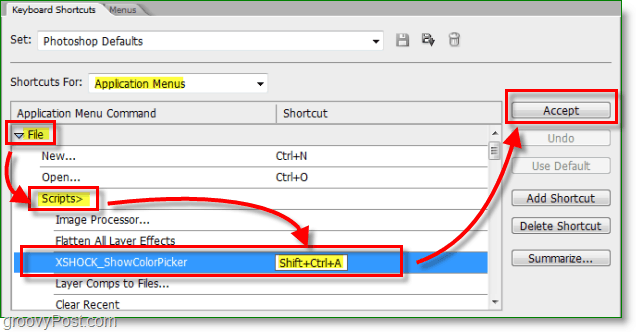
Na, bitte! Jetzt wann immer du Drücken Sie dein Hotkey (Umschalt + Strg + A) es öffnet den Farbwähler! Zu beachten ist, dass dies ein Skript ist. Um den Farbwähler zu öffnen, muss zuerst eine neue Ebene mit einer Maske erstellt werden. Das Skript löscht die Ebene automatisch, wenn Sie Klickenin Ordnung um den Farbwähler zu verlassen, aber nicht, wenn Sie KlickenStornieren. Dieses Detail könnte sich als kleine Belästigung herausstellen, aber es lohnt sich, es richtig zu machen, um Photoshop eine enorme Funktionalität zu bieten!
Vergessen Sie nicht, dass Sie jetzt die Dateien entfernen können, die Sie zuvor auf den Desktop extrahiert haben.
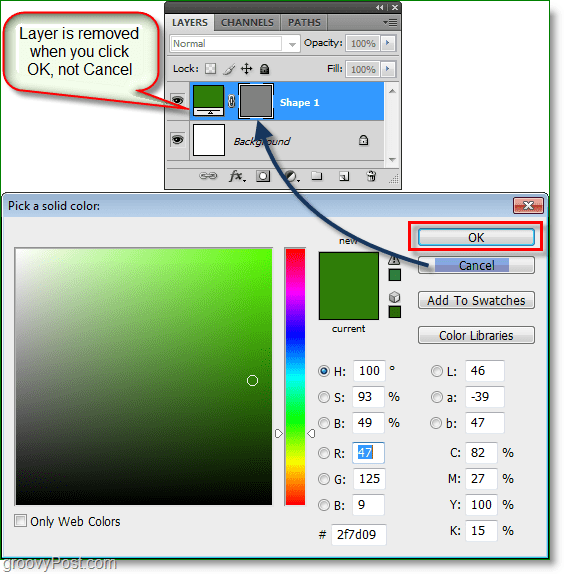
Fragen, Kommentare? Sind Sie ein Photoshop-Enthusiast? Wir würden gerne hören, was Sie zu sagen haben!
